دليل مستخدم iPod touch
- مرحبًا
- الـ iPod touch الخاص بك
- الميزات الجديدة في iOS 14
-
- التنبيه وفتح القفل
- التعرف على الإيماءات الأساسية
- ضبط مستوى الصوت
- تغيير أو إيقاف الأصوات
- الوصول إلى الميزات من شاشة القفل
- فتح التطبيقات
- التقاط لقطة شاشة أو تسجيل الشاشة
- تغيير أو قفل اتجاه الشاشة
- تغيير خلفية الشاشة
- البحث باستخدام الـ iPod touch
- استخدام AirDrop لإرسال عناصر
- تنفيذ الإجراءات السريعة
- استخدام وتخصيص مركز التحكم
- إضافة أدوات
- تغيير البطارية ومراقبتها
- معرفة دلالة أيقونات الحالة
- السفر مع iPod touch
-
- الحاسبة
-
- عرض الخرائط
-
- استخدام Siri والخرائط والأدوات لمعرفة الاتجاهات
- اختيار طريقة السفر المفضلة
- إحضار اتجاهات القيادة
- الإبلاغ عن الأحداث المرورية
- الحصول على اتجاهات ركوب الدراجة
- الحصول على اتجاهات السير
- الحصول على اتجاهات المواصلات
- تغيير إعدادات الصوت للاتجاهات خطوة بخطوة
- تحديد خيارات الطريق الأخرى
- الحصول على الاتجاهات بين أماكن أخرى غير موقعك الحالي
- حذف الاتجاهات التي تم عرضها مؤخرًا
- استخدام تطبيق الخرائط على الـ Mac لمعرفة الاتجاهات
- المساعدة في تصحيح الخرائط وتحسينها
- طلب تاكسي
-
- عرض الصور ومقاطع الفيديو
- حذف الصور والفيديوهات وإخفاؤها
- تحرير الصور والفيديوهات
- تحرير Live Photos
- تنظيم الصور في ألبومات
- البحث في الصور
- مشاركة الصور والفيديوهات
- عرض الذكريات
- البحث عن أشخاص في الصور
- تصفح الصور حسب الموقع
- استخدام صور iCloud
- مشاركة الصور مع ألبومات iCloud المشتركة
- استخدام تدفق الصور الخاص بي
- استيراد الصور والفيديوهات
- طباعة الصور
- الاختصارات
- الأسهم
- تلميحات
- الطقس
-
- ملحقات شحن الـ iPod touch
-
- إعداد AirPods
- شحن الـ AirPods
- بدء تشغيل الصوت وإيقافه
- تغيير مستوى صوت الـ AirPods
- إجراء المكالمات والرد عليها باستخدام الـ AirPods
- تبديل AirPods بين الأجهزة
- استخدام Siri مع الـ AirPods
- الاستماع إلى الرسائل والرد عليها
- مشاركة الصوت باستخدام AirPods وسماعات أذن Beats
- تغيير أنماط التحكم في الضوضاء
- إعادة تشغيل الـ AirPods
- تغيير اسم AirPods والإعدادات الأخرى
- استخدام سماعات رأس Bluetooth أخرى
- استخدام EarPods
- التحقق من مستويات صوت سماعة الرأس
- HomePod والسماعات اللاسلكية الأخرى
- أجهزة التخزين الخارجية
- Magic Keyboard
- الطابعات
-
- بدء استخدام ميزات تسهيلات الاستخدام
-
-
- تشغيل VoiceOver واستخدامه
- تغيير إعدادات VoiceOver
- التعرف على إيماءات VoiceOver
- تشغيل الـ iPod touch باستخدام إيماءات VoiceOver
- التحكم في VoiceOver باستخدام الدوار
- استخدام لوحة المفاتيح على الشاشة
- الكتابة بإصبعك
- استخدام VoiceOver باستخدام لوحة مفاتيح Apple خارجية
- استخدام شاشة عرض برايل
- كتابة برايل على الشاشة
- تخصيص الإيماءات واختصارات لوحة المفاتيح
- استخدام VoiceOver مع جهاز إشارة
- استخدام VoiceOver في التطبيقات
- تكبير/تصغير
- المكبر
- الشاشة وحجم النص
- الحركة
- المحتوى المنطوق
- الأوصاف الصوتية
-
-
- إعادة تشغيل الـ iPod touch
- فرض إعادة تشغيل الـ iPod touch
- تحديث iOS
- نسخ الـ iPod touch احتياطيًا
- إرجاع إعدادات الـ iPod touch إلى الإعدادات الافتراضية
- استعادة كل المحتوى من نسخة احتياطية
- استعادة العناصر المشتراة والمحذوفة
- بيع الـ iPod touch أو التخلي عنه
- مسح الـ iPod touch
- تثبيت ملفات تعريف التكوين أو إزالتها
- حقوق النشر
استخدام الـ iPod touch للبحث
يُعدّ البحث على الـ iPod touch أفضل مكان لبدء كل عمليات البحث. يمكن أن يساعدك البحث في العثور على التطبيقات وجهات الاتصال والبحث داخل تطبيقات مثل البريد والرسائل والبحث على صفحات الويب وفتحها وبدء بحث على الويب بسرعة.
يمكنك اختيار التطبيقات التي تريد أن يتم تضمينها في نتائج البحث. يستطيع البحث تقديم اقتراحات وتحديث النتائج أثناء الكتابة.
اختيار التطبيقات التي يتم تضمينها في البحث
انتقل إلى الإعدادات
 > Siri والبحث.
> Siri والبحث.مرر للأسفل، اضغط على تطبيق، ثم شغّل أو أوقف إظهار في البحث.
البحث باستخدام الـ iPod touch
حرك للأسفل من منتصف الشاشة الرئيسية.
اضغط على حقل البحث، ثم أدخل ما تبحث عنه.
قم بأي مما يلي:
إخفاء لوحة المفاتيح وعرض المزيد من النتائج على الشاشة: اضغط على بدء.
فتح تطبيق مقترح: اضغط عليها.
الحصول على مزيد من معلومات حول اقتراح بحث: اضغط عليه، ثم اضغط على إحدى النتائج لفتحها.
بدء بحث جديد: اضغط على
 في حقل البحث.
في حقل البحث.
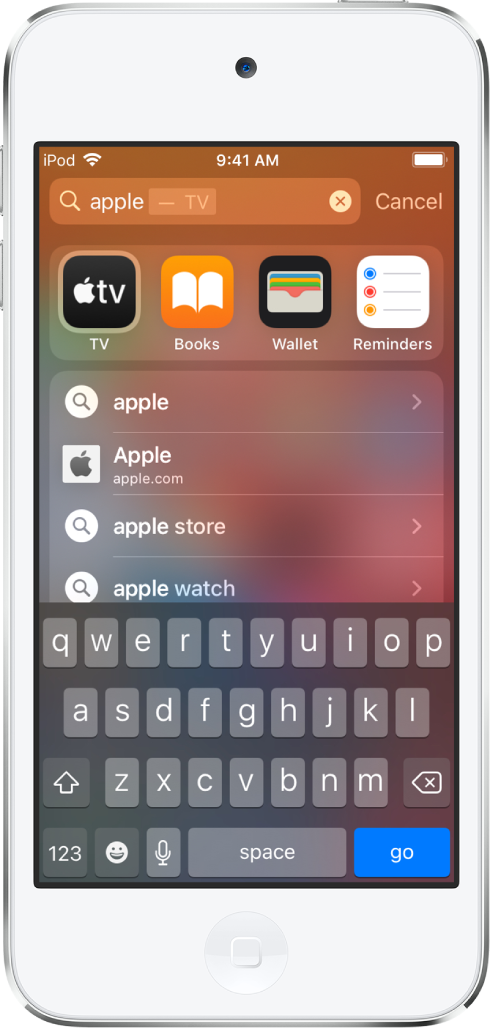
إيقاف الاقتراحات في البحث
انتقل إلى الإعدادات ![]() > Siri والبحث، ثم قم بإيقاف اقتراحات في البحث.
> Siri والبحث، ثم قم بإيقاف اقتراحات في البحث.
إيقاف خدمات الموقع للاقتراحات
انتقل إلى الإعدادات
 > الخصوصية > خدمات الموقع.
> الخصوصية > خدمات الموقع.اضغط على خدمات النظام، ثم قم بإيقاف الاقتراحات المستندة إلى الموقع.
البحث في التطبيقات
تتضمن العديد من التطبيقات حقل بحث أو زر بحث بحيث تتمكن من البحث عن شيء داخل التطبيق. على سبيل المثال، في تطبيق الخرائط، يمكنك البحث عن موقع معين.
في أحد التطبيقات، اضغط على حقل البحث أو
 .
.إذا كنت لا ترى حقل بحث أو زر بحث، فحرّك لأسفل من الأعلى.
اكتب ما تبحث عنه، ثم اضغط على بحث.
إضافة قاموس
على الـ iPod touch، يمكنك إضافة قواميس يمكن استخدامها في عمليات البحث.
انتقل إلى الإعدادات
 > عام > القاموس.
> عام > القاموس.حدد قاموسًا.